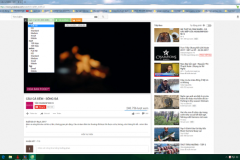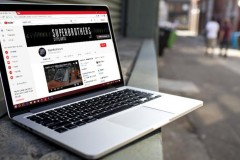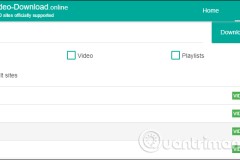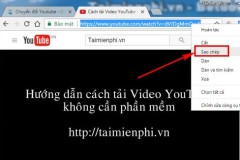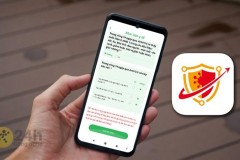Các hệ điều hành cho di động thường khó và phức tạp hơn so với máy tính (hệ điều hành Windows), chính vì vậy, dù là một thao tác đơn giản như tải video Youtube trên Android hay download video Youtube về iPhone cũng có thể gây khó khăn cho người dùng, nhất là những người không có nhiều kinh nghiệm.
Youtube là nơi mà đa số người dùng tìm tới khi muốn xem, tìm kiếm một vài đoạn video clip nào đó. Thông thường, nếu xem Youtube trên trình duyệt và muốn download video Youtube về máy tính, chúng ta có thể sử dụng một số công cụ hỗ trợ như, phần mềm IDM (Internet Download Manager) hay các công cụ được thiết kế riêng cho việc download video Youtube...
Trước đây, TCN từng giới thiệu cho các bạn cách download video Youtube cho iOS, trong bài này, các bạn sẽ được giới thiệu thêm cách tải video Youtube cho điện thoại Android. Và chúng ta cũng có thể áp dụng hai cách cụ thể:
Download video Youtube cho Android không cần phần mềm
Đây là một mẹo nhỏ mà nhiều người từng biết, nhưng chắc các bạn không ngờ nó cũng có tác dụng trên thiết bị di động đâu.
Bước 1: Chúng ta không sử dụng ứng dụng Youtube cho Android như bình thường mà sẽ truy cập vào trang này bằng một trình duyệt web bất kỳ có sẵn trên smartphone.
Bước 2: Chọn một video bất kỳ muốn xem, muốn tải về. Rồi chạm vào đường dẫn của video đó trên thanh địa chỉ.
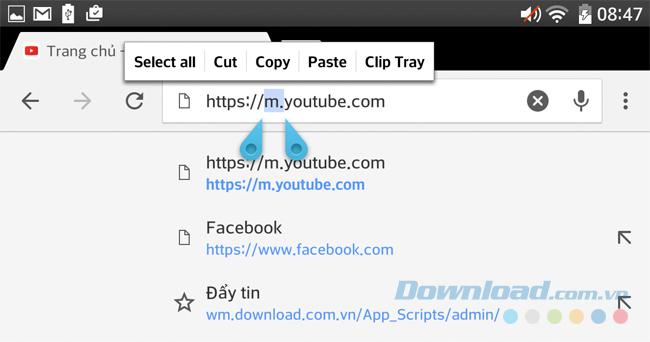
Bước 3: Thay đổi đường dẫn, từ 'm.youtube.com' thành 'ssyoutube.com' và giữ nguyên toàn bộ phần còn lại. Sau đó nhấn biểu tượng Done hoặc Go trên bàn phím để thực hiện.
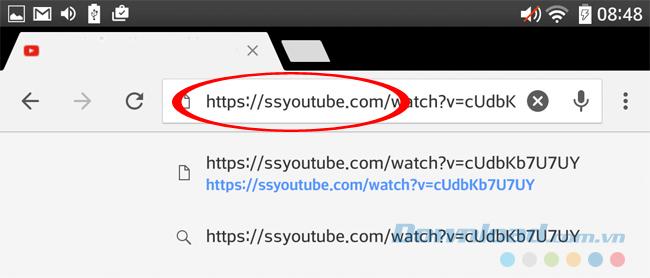
Thay đổi phần đầu tiên của đường dẫn xem video
Bước 4: Một giao diện mới xuất hiện, đó chính là savefrom.net mà chúng ta rất quen thuộc. Các bạn có thể chạm vào Download để tải về hoặc chọn sang bên cạnh để lấy tiêu chuẩn hoặc chọn tải về với định dạng khác.
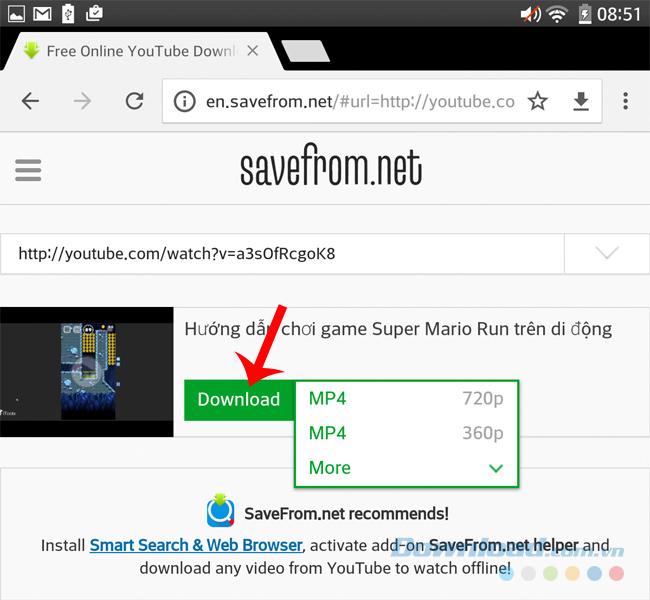
Chọn vào Download để tải video về máy
Kiểm tra một chút, video đang được máy Android tải về.
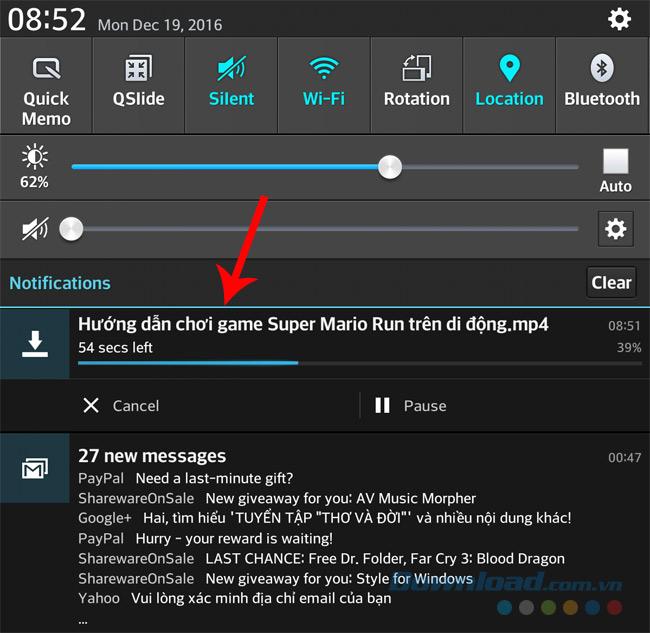
Còn đây là giao diện khi video tải thành công và được play trên chính thiết bị Android đó.
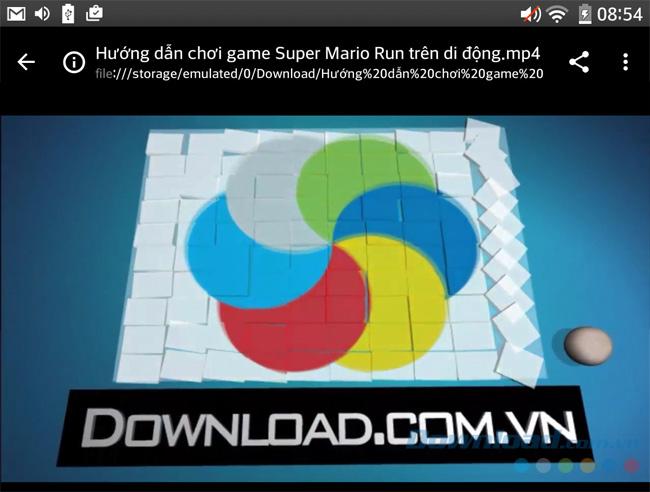
Dùng YouTube Downloader tải video Youtube cho Android
Để cài đặt ứng dụng này bạn cần chọn cài đặt những ứng dụng không rõ nguồn gốc trong phần cài đặt thiết bị. Bạn có thể thực hiện theo các bước sau nếu thiết bị của bạn không cài đặt được YouTube Downloader.
Bước 1: Truy cập mục Cài đặt (Settings) từ màn hình chính.
Bước 2: Chọn Nhiều hơn → Bảo Mật
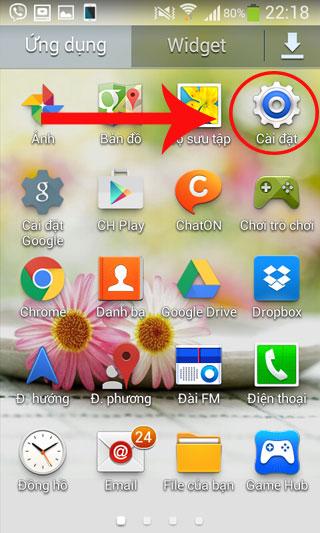
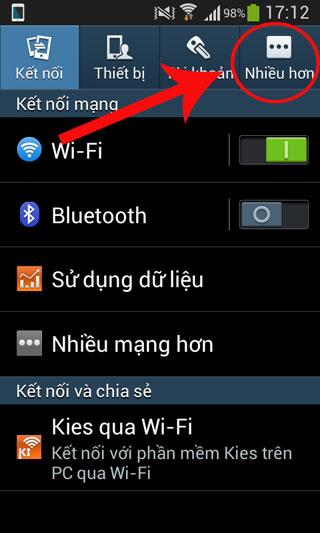
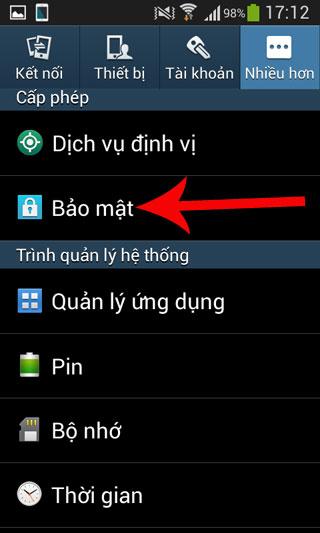
Bước 3: Kéo xuống, trong phần Trình quản lý thiết bị chạm để cho phép cài đặt các ứng dụng từ nguồn khác
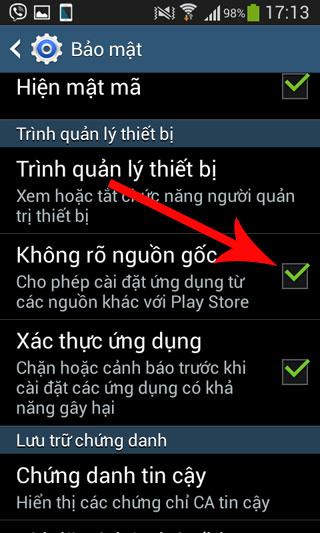
Bước 4: Truy cập vào địa chỉ http://dentex.github.io/apps/youtubedownloader/ để tải ứng dụng. Bạn tìm mục Download và chọn 'from this Blog' để tải. Tiếp tục bấm OK để tải ứng dụng.
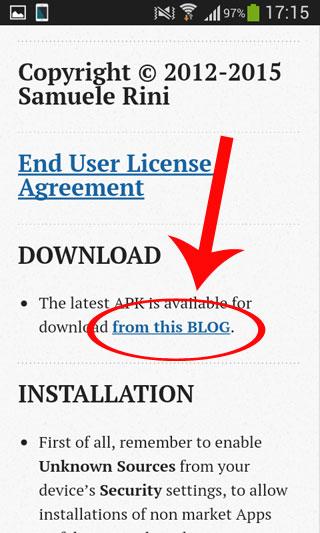
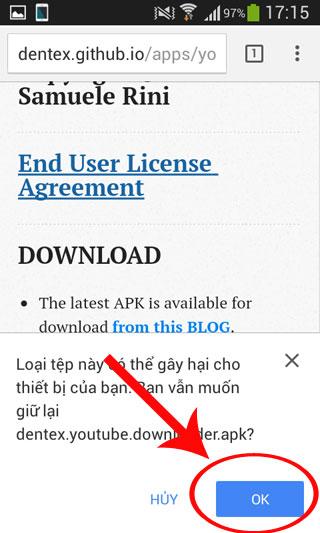
Bước 5: Cài đặt YouTube Downloader
Sau khi đã tải xong, bạn vào mục Tải về hoặc kéo thanh thống báo từ màn hình chính để bắt đầu cài đặt ứng dụng. Chạm vào file tải về để bắt đầu cài đặt → bấm 'Tiếp theo'.
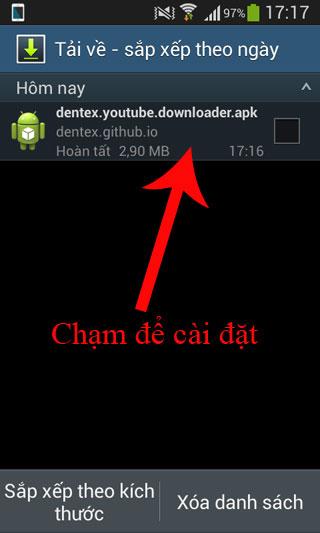
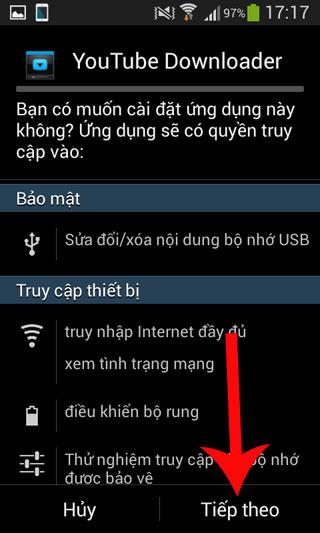
Bạn tiếp tục chọn Cài đặt → chọn Mở để bắt đầu sử dụng ứng dụng tải Video YouTube về điện thoại hoặc máy tính bảng Android.
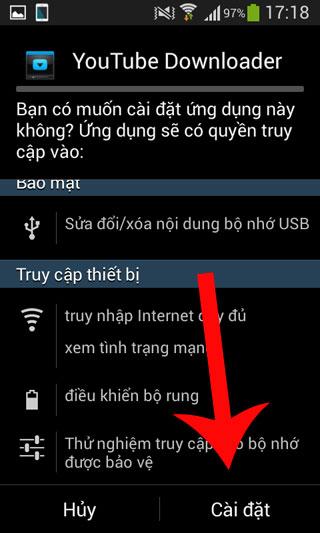
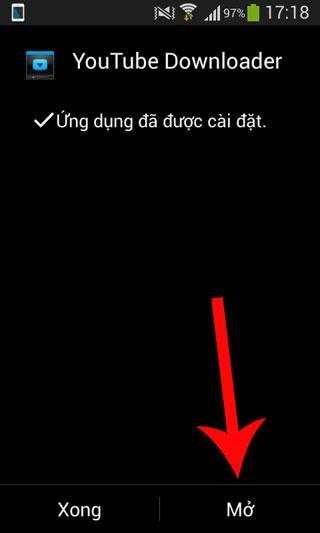
Vậy là các bước cài đặt ứng dụng đã hoàn thành! Bây giờ bạn có thể tải Video trực tiếp từ ứng dụng hoặc tải video trực tiếp từ YouTube trên điện thoại.
Tải video trên YouTube trên Android bằng Video YouTube Downloader
Cách 1: Download trực tiếp từ ứng dụng
Lần đầu khởi chạy, bạn cần đồng ý với những điều khoản của ứng dụng, bấm 'đồng ý' để tiếp tục sử dụng. Sau một số hướng dẫn, bạn có thể bắt đầu sử dụng ngay. Bạn cần nhập từ khóa tìm kiếm trên thanh tìm kiếm và bấm vào biểu tượng kính lúp, ngay sau đó bạn sẽ nhận được kết quả trả về y hệt như khi bạn tìm video trên YouTube trên điện thoại Android. Chọn một trong những video bạn muốn xem hoặc tải về.
Tại phần định dạng, bạn có thể chọn định dạng Video muốn tải về phù hợp với điện thoại, chất lượng mạng để tải video youtube nhanh nhất.
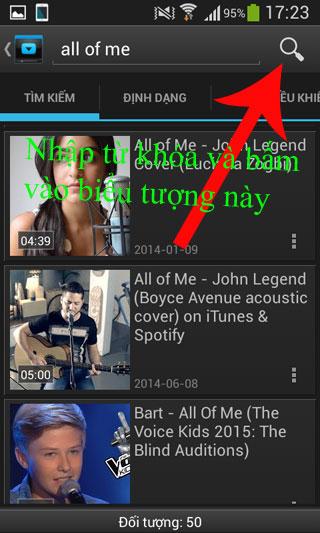
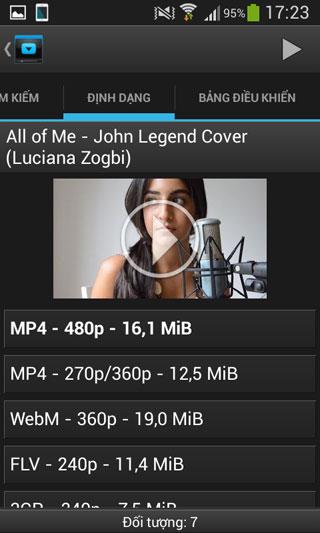
Lưu ý, khi bạn chọn một Video bất kỳ để tải về ứng dụng thông báo 'Một Plug in cần thiết để sử dụng tính năng này' bấm tải về để tiếp tục.
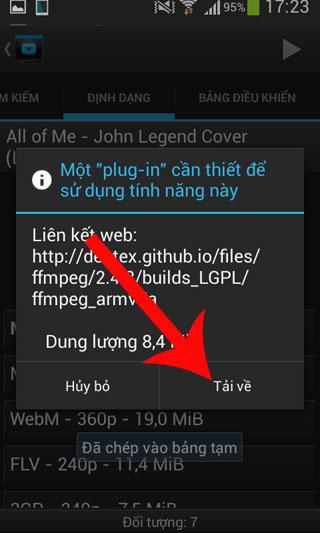
Và mình đã tải thành công một video nặng 25 MB chỉ trong vài phút. Bạn có thể xem lại Video trong trình chơi nhạc, video trên thiết bị hoặc trực tiếp trên ứng dụng này.
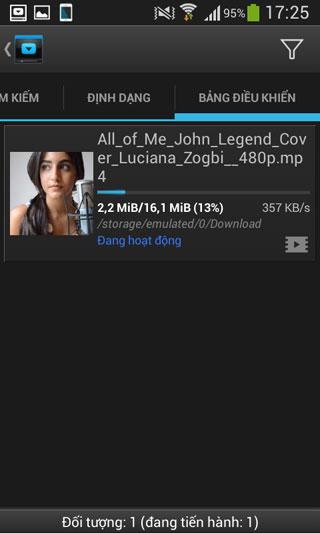
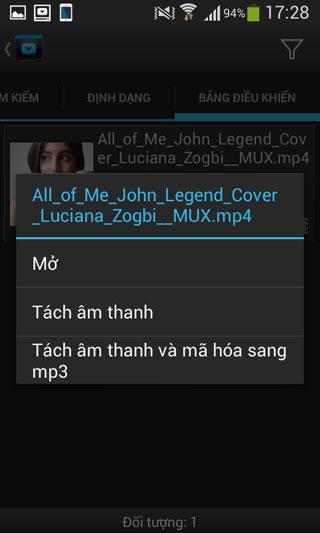
Cách 2: Tải Video YouTube trên ứng dụng YouTube cho Android
Bước 1: Truy cập ứng dụng YouTube trên Android
Chọn biểu tượng chia sẻ như hình vẽ được khoanh tròn bên dưới (bạn có thể chạm và video để lộ các phím chức năng này).
Chọn chia sẻ qua YouTube Downloader để tải Video
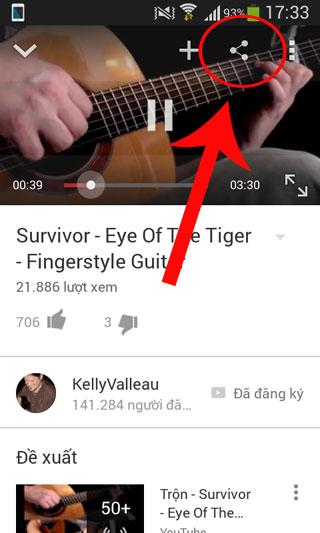
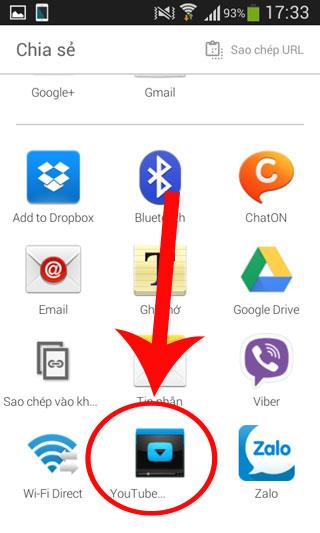
Chọn Tải về để tải Video về điện thoại. Thực tế thì bạn sẽ được dẫn tới ứng dụng Video YouTube Downloader. Vì thế bạn có thể làm theo các bước đã hướng dẫn như trên để hoàn tất quá trình tải Video YouTube.
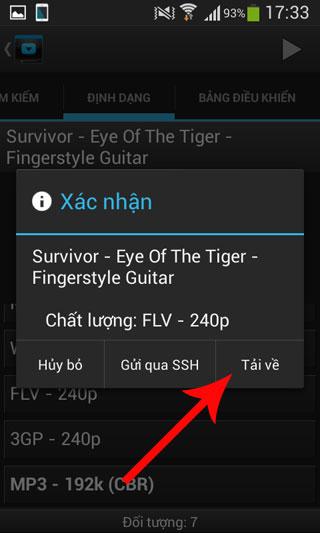
Trên đây là một số hướng dẫn cơ bản giúp bạn tải Video trên YouTube về điện thoại Android nhanh và đơn giản nhất. Nếu các bạn gặp khó khăn trong việc cài đặt hoặc chạy ứng dụng, đừng ngại liên hệ với chúng tôi bằng cách để lại lời nhắn bên dưới.